磁碟/分割區備份
磁碟備份和分割區備份都可以備份所有的磁碟和分割區,它們之間的區別是備份的數據範圍。
- 磁碟備份:將備份磁碟中的所有數據,即使磁碟中有多個分割區。進行磁碟備份時,該磁碟上所有的分割區都將被備份。例如,磁碟1具有C、D、E三個分割區。備份磁碟1時,這三個分割區及其數據都將被備份。
- 分割區備份:將備份分割區中的所有數據。例如,磁碟1具有C、D、E分割區。當您備份E槽時,E槽中的所有數據將被備份,而其他分割區(如C,D)將不會備份。
- 允許在一個備份程式中備份多個磁碟或分割區。
- 提供備份選項,以便在備份時管理備份,例如加密、壓縮、拆分、通知、逐扇區備份等。
- 無需重新啟動電腦,並且在備份時不會影響其他軟體執行。
- 您可以在設定程式中設定排程備份。
磁碟/分割區克隆
磁碟克隆和分割區克隆可以將一個磁碟或分割區克隆到其他磁碟或分割區。但在技術上,他們有不同之處。
- 磁碟克隆:它將克隆磁碟到其他地方,磁碟上的所有分割區都會被克隆。磁碟克隆和磁碟備份的區別在於磁碟克隆必須克隆到其他磁碟;而磁碟備份則是為磁碟建立映像檔案,並且可以將映像檔案存儲在該磁碟上具有足夠空間的任何位置。
- 分割區克隆:它會將一個分割區克隆到另一個分割區,並且分割區上的所有數據都將被克隆。分割區克隆和分割區備份之間的區別是克隆的源分割區和目的分割區不能相同。分割區克隆需要將克隆的數據存儲其他分割區,但分割區備份允許將映像檔案存儲在源分割區具有足夠空間的任何位置。
- 不需要重新啟動電腦,並且在克隆過程中不會影響其他應用程式執行。
- 將系統磁碟克隆到目的磁碟後,確保目的磁碟可以啟動。
- 支援克隆大磁碟到小磁碟,或小磁碟到大磁碟; 還支援克隆大分割區到小分割區,或小分割區到大分割區等等。
- 允許您在克隆過程中調整分割區的大小,還在克隆過程中提供“對齊分割區”功能以對SSD進行優化。
- 支援快速克隆和將已使用的扇區克隆到目標位置,還支援逐扇區克隆。
異機還原
異機還原也可以稱為為萬用還原,這是AOMEI Backupper中的一個特色功能。 使用此功能,您可以將系統的映像恢復到具有不同硬體的電腦。如果您沒有備份您的電腦, 特別是作業系統中的任何數據和檔案,那麼當您的電腦發生故障時,您可以使用此功能來還原它。
- 可以在不同的硬體上即時恢復崩潰的系統。
- 轉移到具有不同硬體的電腦。您可以使用AOMEI通用還原在其他電腦中建立的系統映像來還原到您的電腦。
- 提供實體機到虛擬機和虛擬機到實體機的電腦轉移功能,用於系統復原,以及測試和其他目的。
- 一般情況下,變更硬體的電腦需要重灌系統; 若要避免重灌系統,您可以使用AOMEI通用還原來恢復系統。
- 您可以使用通過還原在裸機上安裝系統或使用AOMEI PXE Tool將系統還原到許多電腦。
系統克隆/系統遷移
系統克隆/系統轉移是AOMEI Backupper的特色功能。如果您的電腦硬碟壞了, 或者您想將系統磁碟更換為SSD,則可以使用AOMEI系統克隆將電腦中的作業系統遷移到固態硬碟(SSD)或傳統硬碟(HDD)。
- 將系統遷移到新磁碟的作業步驟非常簡單,它還支援將系統遷移到SSD。
- 確保在完成系統克隆後可以從新磁碟啟動系統。
- 可以在遷移時使用對齊分割區功能以優化SSD的性能。
- 系統分區中的所有軟體和應用程式都將被克隆到新磁碟。
- 無需重新啟動電腦,它不會影響您在電腦上的作業。